- Якщо Adobe Photoshop не встановлюється в Windows 7, це може бути пов’язано з різними причинами, але є спосіб це виправити.
- Видаліть усі попередні версії Adobe Photoshop, щоб уникнути конфлікту між різними версіями.
- Перехід у безпечний режим також може допомогти, якщо у вас виникають проблеми з встановленням Photoshop.
- Якщо Photoshop не вдасться встановити в Windows 10, ви будете раді почути, що більшість з цих рішень можуть допомогти і в цьому.

Це програмне забезпечення буде виправляти поширені помилки комп'ютера, захищати вас від втрати файлів, шкідливого програмного забезпечення, відмови обладнання та оптимізувати ваш ПК для досягнення максимальної продуктивності. Вирішіть проблеми з ПК та видаліть віруси зараз за 3 простих кроки:
- Завантажте інструмент відновлення ПК Restoro що поставляється із запатентованими технологіями (патент доступний тут).
- Клацніть Почніть сканування знайти проблеми з Windows, які можуть спричинити проблеми з ПК.
- Клацніть Відремонтувати все щоб виправити проблеми, що впливають на безпеку та продуктивність вашого комп’ютера
- Restoro завантажив 0 читачів цього місяця.
Багато користувачів все ще використовують старі програми, сумісні з Windows 7, Adobe Photoshop. Однак деякі користувачі повідомляють у повідомленнях на форумі підтримки, що вони їх мали Помилки встановлення Photoshop у Windows 7.
Отже, ці користувачі не можуть встановити на цій платформі флагманський редактор зображень Adobe, тому сьогодні ми покажемо вам, як вирішити цю проблему.
Як можна виправити помилки встановлення Adobe Photoshop у Windows 7?
1. Видаліть старе програмне забезпечення Photoshop

Перед установкою нового програмного забезпечення Photoshop ретельно видаліть усі наявні інсталяції Photoshop, які можуть бути на вашому ПК. Найкращий спосіб зробити це - видалити старе програмне забезпечення Photoshop за допомогою IOBit Uninstaller. IOBit Uninstaller - це програма, яка видаляє програмне забезпечення та стирає залишки файлів.
Ще одна хороша річ про IOBit Uninstaller - це те, що він допомагає користувачам постійно оновлювати своє програмне забезпечення. У зручному програмі оновлення програм IOBit Uninstaller перелічено все програмне забезпечення із застарілими версіями на вашому ПК. Потім ви можете натиснути її кнопку «Оновити все», щоб оновити програмне забезпечення до останніх версій.
Інші корисні функції видалення IOBit
- Журнали встановлення монітора IOBit Uninstaller дозволяють користувачам переглядати зміни щодо встановлення програмного забезпечення
- Користувачі можуть видаляти панелі інструментів і плагіни браузера за допомогою функцій панелей інструментів та плагінів IOBit Uninstaller
- Він включає альтернативні світлі та темні теми, які користувачі можуть вибрати
- Функція «Примусове видалення» в IOBit Uninstaller зручна для видалення програм, які користувачі не можуть видалити стандартними методами

IOBit Uninstaller
За лічені хвилини повністю видаліть будь-яке програмне забезпечення з ПК за допомогою програмного забезпечення IOBit Uninstaller.
2. Запустіть файл setup.exe Photoshop від імені адміністратора
- Відкрийте папку, яка містить файл setup.exe (інсталяційний) для вашого програмного забезпечення Photoshop.
- Клацніть правою кнопкою миші файл setup.exe і виберіть файл Запустити від імені адміністратора в контекстному меню.
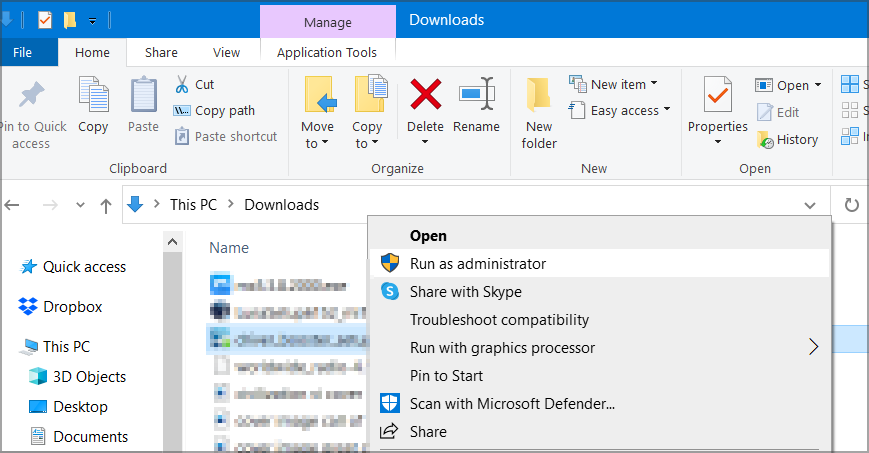
- Тоді спробуйте встановити програмне забезпечення знову.
Це просте рішення, але це може допомогти вам, якщо Adobe Photoshop не встановлюється в Windows 7.
3. Вимкніть сторонні антивірусні програми
- Клацніть правою кнопкою миші піктограму сторонніх антивірусних програм у вашому системному треї.
- Потім знайдіть і виберіть параметр вимкнення у контекстному меню, що відкриється.
- Виберіть, щоб вимкнути антивірусне програмне забезпечення приблизно на одну годину, перш ніж спробувати встановити Adobe Photoshop.

Це ще одне обхідне рішення, яке може допомогти вам, якщо Photoshop не встановлюється на ПК з Windows 7.
4. Спробуйте встановити Photoshop у безпечному режимі
- Запустіть аксесуар Run, який має комбінацію клавіш Windows + R.
- Введіть це MSConfig команда:
msconfig
- Натисніть кнопку гаразд можливість відкрити вікно конфігурації системи MSConfig.
- Потім виберіть Завантаження вкладка, показана безпосередньо нижче.
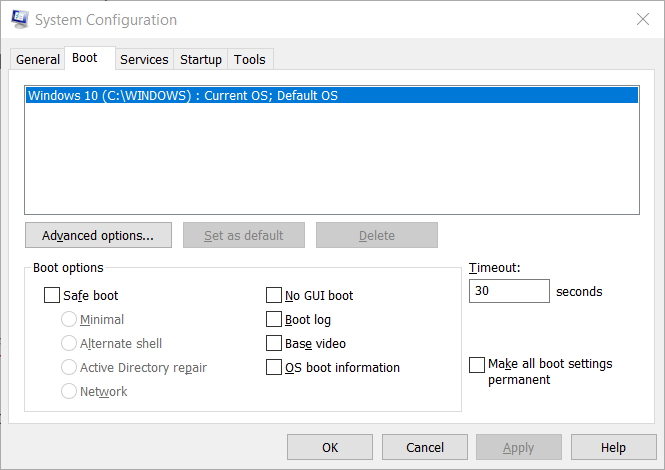
- Виберіть Безпечне завантаження прапорець.
- Клацніть на Подати заявку кнопку.
- Потім виберіть гаразд можливість закрити MSConfig.
- Клацніть Перезапустіть у діалоговому вікні конфігурації системи, що відкриється.
- Спробуйте встановити Adobe Photoshop, коли Windows 7 перезапуститься в безпечному режимі.
Ви можете відновити початкову конфігурацію запуску ПК, знявши прапорець на вкладці завантаження.
5. Перевірте вільний простір на жорсткому диску
- Одночасно натисніть клавіші Windows та E, щоб запустити Провідник Windows.
- Клацніть Комп’ютер ліворуч від Провідника Windows.
- Клацніть правою кнопкою миші ваш диск C та виберіть Властивості відкрити кругову діаграму дискового простору. Це покаже вам, чи достатньо вільного місця на жорсткому диску для Adobe Photoshop.

- Потім клацніть гаразд щоб вийти з вікна.
- Якщо на вашому жорсткому диску дуже мало вільного місця для нового програмного забезпечення, спробуйте звільнити на ньому більше місця, видаливши непотрібне програмне забезпечення.
Запустіть сканування системи, щоб виявити потенційні помилки

Завантажте Restoro
Інструмент для ремонту ПК

Клацніть Почніть сканування знайти проблеми з Windows.

Клацніть Відремонтувати все виправити проблеми із запатентованими технологіями.
Запустіть сканування ПК за допомогою інструменту відновлення, щоб знайти помилки, що спричиняють проблеми із безпекою та уповільнення роботи. Після завершення сканування процес відновлення замінить пошкоджені файли новими файлами та компонентами Windows.
Недостатня пам’ять може бути однією з основних причин, чому Adobe Photoshop не встановлюється в Windows 7, тому обов’язково перевірте, чи достатньо місця для зберігання.
6. Вимкніть Windows Aero
- Клацніть на Почніть кнопку.
- Потім виберіть Панель управління у меню "Пуск" Windows 7.
- Клацніть Зовнішній вигляд та персоналізація на панелі керування.
- Далі натисніть Персоналізація щоб відкрити вибір тем, показаний безпосередньо нижче.
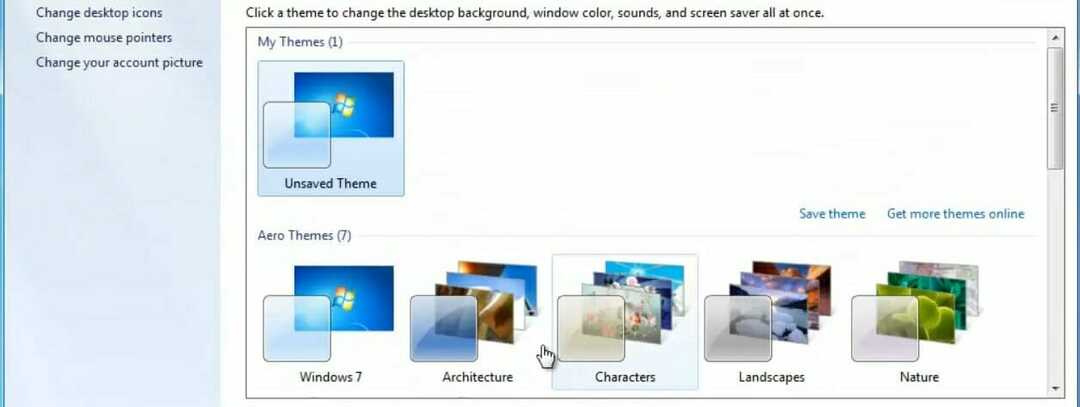
- Виберіть тему, яка не стосується Aero, наприклад Windows 7 Basic.
Іноді тема Aero може перешкоджати встановленню Photoshop у Windows 7, тому спробуйте вимкнути її та перевірити, чи допомагає це.
7. Запустіть засіб вирішення проблем із встановленням та видаленням програми
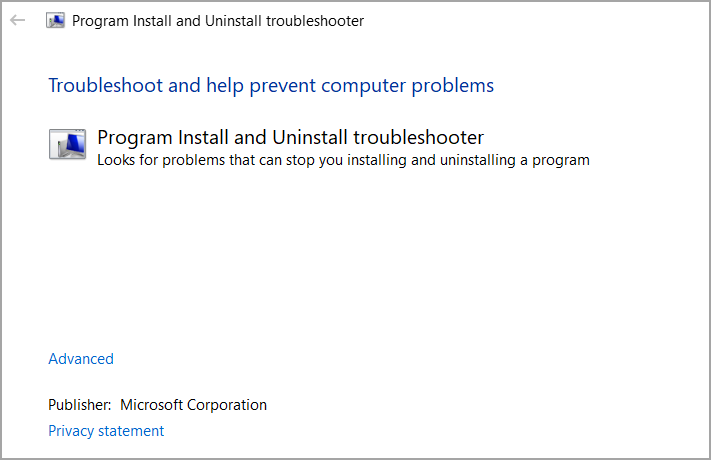
Засіб вирішення проблем із встановленням та видаленням програми може вирішити деякі проблеми, що перешкоджають встановленню Adobe Photoshop. Щоб отримати його, натисніть на Завантажте засіб вирішення проблем на веб-сторінці Microsoft (посилання нижче).
Потім натисніть завантажений файл діагностики MicrosoftProgram, щоб пройти засіб усунення несправностей.
⇒Отримайте засіб вирішення проблем із встановленням та видаленням програм
Отже, існують різні потенційні рішення для усунення проблем із встановленням Adobe Photoshop у Windows 7.
Ви також можете зв’язатися зі службою підтримки Adobe, якщо вам потрібні додаткові виправлення, натиснувши на Зв'яжіться з нами на сторінці підтримки Adobe Photoshop.
 Проблеми все ще виникають?Виправте їх за допомогою цього інструменту:
Проблеми все ще виникають?Виправте їх за допомогою цього інструменту:
- Завантажте цей інструмент відновлення ПК оцінено Чудово на TrustPilot.com (завантаження починається на цій сторінці).
- Клацніть Почніть сканування знайти проблеми з Windows, які можуть спричинити проблеми з ПК.
- Клацніть Відремонтувати все виправити проблеми із запатентованими технологіями (Ексклюзивна знижка для наших читачів).
Restoro завантажив 0 читачів цього місяця.
![Як змінити розмір зображення відповідно до фону робочого столу [Кращі поради]](/f/bae3beb0a8f80419cb440b423a8fd8f3.jpg?width=300&height=460)

